На данный момент обновление поставляется в виде стандартных zip-файлов OTA, которые можно установить с помощью стандартного восстановления. Обновление доступно только для устройств Snapdragon, в то время как устройствам Exynos, таким как SM-G950F, SM-G950FD, SM-G955F и SM-G950FD, придется подождать еще немного. Ниже вы можете найти полное подробное руководство о том, как обновить свой телефон до Pie One UI.
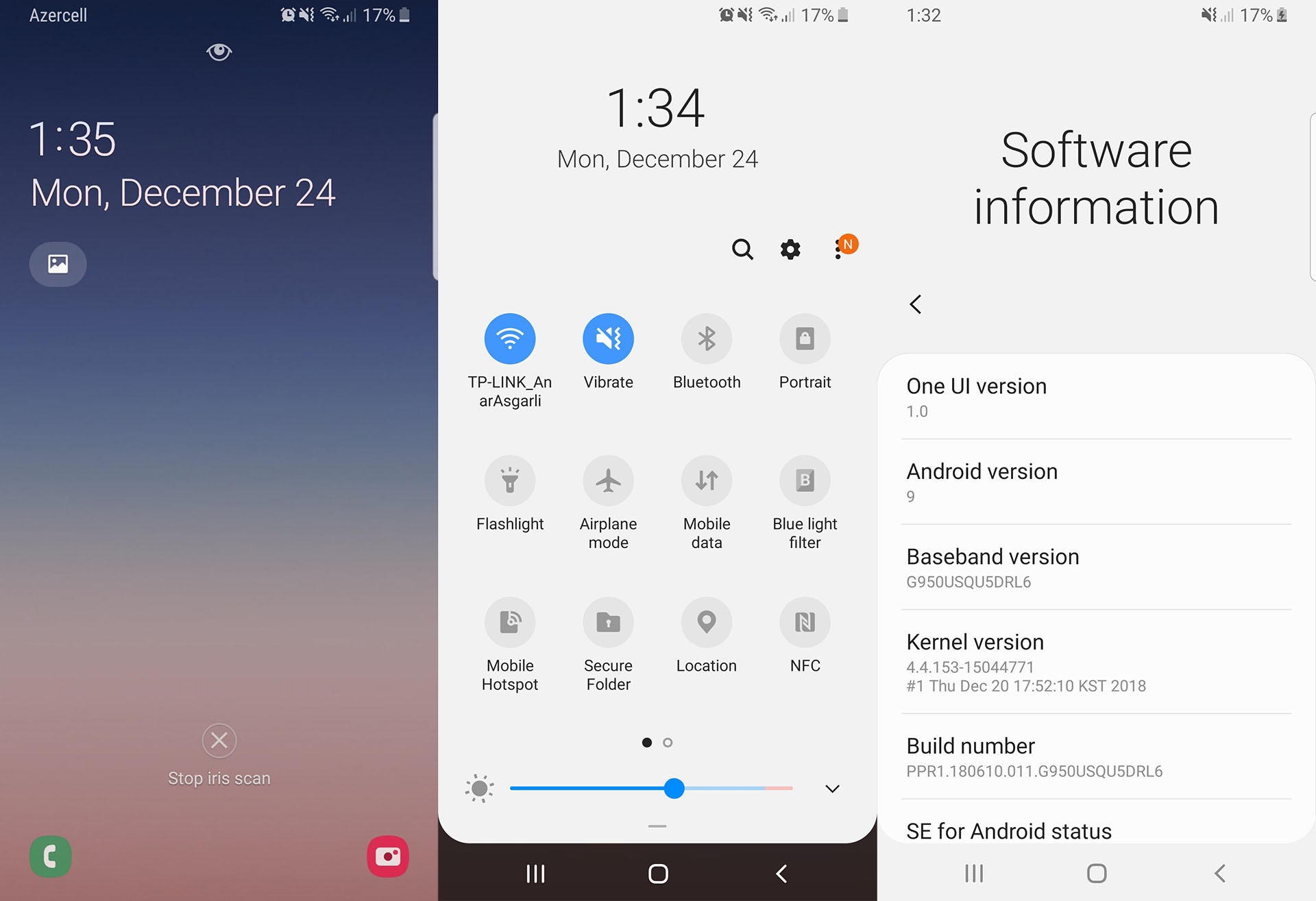
Как установить прошивку Pie One UI на Galaxy S8 и S8 Plus
Примечание: Это просочившееся обновление напрямую от Samsung. Судя по отчетам пользователей, которые уже установили обновление, все вроде работает нормально, с некоторыми проблемами здесь и там. Однако мы по-прежнему предупреждаем вас, что вы действуете на свой страх и риск. Мы не несем ответственности за какие-либо проблемы, которые могут возникнуть или если вы заблокируете свой телефон.
Как прошить телефон samsung Galaxy s3 i9300 (Не так просто как кажется)
Панель загрузки
а) Львиный зев:
Samsung Galaxy S8 (SM-G950U):
Samsung Galaxy S8 Plus (SM-G955U):
б) Exynos:
Samsung Galaxy S8 (SM-G950F):
Samsung Galaxy S8 Plus (SM-G955F):
Препараты
- Инструмент для перепрошивки Odin 3.13.1 | Скачать
- Установите правильные драйверы USB и ADB | Скачать
- Зарядите телефон как минимум до 70%. Если телефон завис и завис, он не выключится.
Процесс установки
Чтобы обновить S8 до Pie, на вашем телефоне должна быть установлена стандартная прошивка CRK1 (Snapdragon) или CRL3 (Exynos). Оттуда вы можете прошить обновление OTA, чтобы иметь возможность пользоваться One UI на своих S8 и S8 Plus. Если у вас уже есть прошивка CRK1 / CRL3, пропустите первое руководство и перейдите к части 2.
Часть 1:
- Во-первых, скачать Odin 1.13.1 инструмент по ссылке для скачивания выше. Мы будем использовать этот инструмент для прошивки необходимой прошивки, чтобы использовать файл обновления. Если у вас уже есть необходимая прошивка, перейдите к шагу 7.
- Скачайте необходимую прошивку для вашей модели телефона. Распакуйте zip-файл. Ты получишь шесть разных файлов. Вы будете использовать только четыре из этих файлов.
- Возьмите телефон, нажмите и удерживайте кнопку питания и выберите «Выключение». Когда телефон выключится, нажмите и удерживайте уменьшение громкости, Bixby и клавиши включения в то же время. Отпустите их, когда телефон перейдет в режим загрузки. Телефон сообщит вам, что вы собираетесь войти в Режим загрузки. Нажмите кнопку увеличения громкости для подтверждения.
- Запустите инструмент Odin на вашем компьютере. Если все правильные драйверы USB установлены правильно, поле под ID: COM станет синим. Это означает, что Odin распознает телефон и готов к прошивке прошивки.
- Имейте в виду, что это сотрет все на вашем телефоне, поэтому сделайте резервную копию, прежде чем выполнять этот шаг. Щелкните BL и выберите один из шести файлов, который начинается с BL. Сделайте то же самое для AP, CP, и CSC. Покинуть ДАННЫЕ ПОЛЬЗОВАТЕЛЯ пустой. После того, как вы выбрали все файлы, нажмите кнопку «Пуск».
- Подождите, пока Odin прошьет прошивку. Телефон автоматически перезагрузится, когда все закончится.
Часть 2:
Львиный зев:
Samsung s3 i9300 сброс телефона до заводских настроек
- Нажмите и удерживайте кнопку питания и нажмите «Выключить». Это выключит телефон.
- Нажмите и удерживайте увеличение громкости, Bixby и кнопки питания в то же время. Это поместит ваш Galaxy S8 в режим восстановления. (Это должно быть стоковое рекавери, а не кастомное).
- В режиме восстановления выберите «применить обновление с SD-карты«. Вы можете перемещаться вверх и вниз с помощью клавиш регулировки громкости и выбирать параметры с помощью кнопки питания.
- Тогда найди CRK1 в CRL1 файл обновления и выберите его. В телефоне начнется процесс установки OTA-обновления. Подождите, пока телефон перезагрузится.
- Как только телефон загрузится, повторите процесс. Перейдите в режим восстановления и снова выберите «применить обновление с SD-карты». На этот раз выберите и мигайте От CLR1 до DRL5 / DRL6в зависимости от того, какой у вас телефон.
Exynos:
- Нажмите и удерживайте кнопку питания, затем нажмите «Выключить». Это выключит телефон.
- Нажмите и удерживайте увеличение громкости, Bixby и кнопки питания в то же время. Это поместит ваш Galaxy S8 в режим восстановления. (Это должно быть стоковое рекавери, а не кастомное).
- В режиме восстановления выберите «применить обновление с SD-карты«. Вы можете перемещаться вверх и вниз с помощью клавиш регулировки громкости и выбирать параметры с помощью кнопки питания.
- Найдите файл обновления OTA ZIP и проведите по экрану, чтобы его прошить. В телефоне начнется процесс установки OTA-обновления. Подождите, пока телефон перезагрузится.
Подождите, пока телефон перезагрузится в последний раз. После загрузки он получит новое обновление пользовательского интерфейса Pie One с новыми функциями, такими как интеллектуальное сканирование, полноэкранные жесты и программное обеспечение Dolby Atmos.
Программы для Windows, мобильные приложения, игры — ВСЁ БЕСПЛАТНО, в нашем закрытом телеграмм канале — Подписывайтесь:)
Источник: androidelf.com
Установка Российской прошивки в Galaxy Note3 LTE (SM-9005)

С чего все началось, с клавиатуры…)) Потому что она изначально менялась пробелом (провести по нему) а затем какое то обновление это дело изменило и стало как в огрызке, рядом отдельная кнопка для смены языка… Меня это не устраивало, да и в Call центре самсунга мне сказали что не может такого быть )) Там же я узнал что мой телефон был выпущен для Малайзии… версия андроида была 4.3 Все попытки обновить на 4.4 (Kit Kat) не удавались, писал что «у вас самое свежее ПО». Я мучительно долго искал когда выйдет под мой Малайзийский аппарат прошивка кит кат, но в процессе понял что уже вся страна на кит кате ))
Обзвонив пару Сервисных, выяснил что за от 3500руб и за 2-3 дня мне сделают полную адаптацию и свежую версию андроида. Не ну это никуда не годится… Лучще за эту сумму оригинальный чехол возьму.
Несколько часов поиска и я нахожу официальную прошивку для своего аппарата.
Android 4.3
N9005XXUBMI7 Android 4.3 Сентябрь 2013
N9005XXUBMJ1 Android 4.3 Октябрь 2013
N9005XXUBMJ3 Android 4.3 Октябрь 2013
N9005XXUDMJ6 Android 4.3 21 октября 2013 Великобритания
N9005XXUDMJ7 Android 4.3 Ноябрь 2013
N9005XXUDMK2 Android 4.3 29 ноября 2013 Россия
N9005XXUDMK3* Android 4.3 Январь 2014
Android 4.4
N9005XXUENA6 (Android 4.4.2) 9 января 2014, Польша
* — доступной для скачивания не нашел…
Установил N9005XXUDMK2, оказалось что такая у меня уже стояла… Спустя пару часов, клава опять изменилась…

Установил Польскую… (кит кат) все бы ничего, но есть польские приложения которые мне вообще никуда…
Но есть в телефоне такая хрень как KNOX, и типо если переустановить прошивку, то счетчик сбросится и его уже не изменить… Поэтому я искал только оригинальные версии прошивки. Нашел нашу, но под мегафон…
Model: SM-N9005
Model name: GALAXY Note 3 LTE
Country: Russia (MegaFon)
Version: Android 4.4.2
Changelist: 1168347
Build date: Mon, 14 Apr 2014 08:38:48 +0000
Product Code: MGF
PDA: N9005XXUEND3
CSC: N9005MGFEND1
MODEM: N9005XXUENC2
Но Мегафоновские были залочены… не рискнул
Еще немного поисков и вот она,
Model: SM-N9005
Model name: Galaxy Note 3
Country: Russia
Version: Android 4.4.2
Changelist: 636608
Build date: Sat, 08 Feb 2014 05:20:27 +0000
Product Code: SER
PDA: N9005XXUENB3
CSC: N9005SERENB2
MODEM: N9005XXUENB1
Ее и установил… Все прошивки вставали с первого раза… Время занимает не более 10-15 минут. В итоге я перепрошивал телефон 3 раза.
— на Российскую N9005XXUDMK2 Android 4.3
— на Польскую N9005XXUENA6 Android 4.4.2
— на Российскую N9005XXUENB3 Android 4.4.2
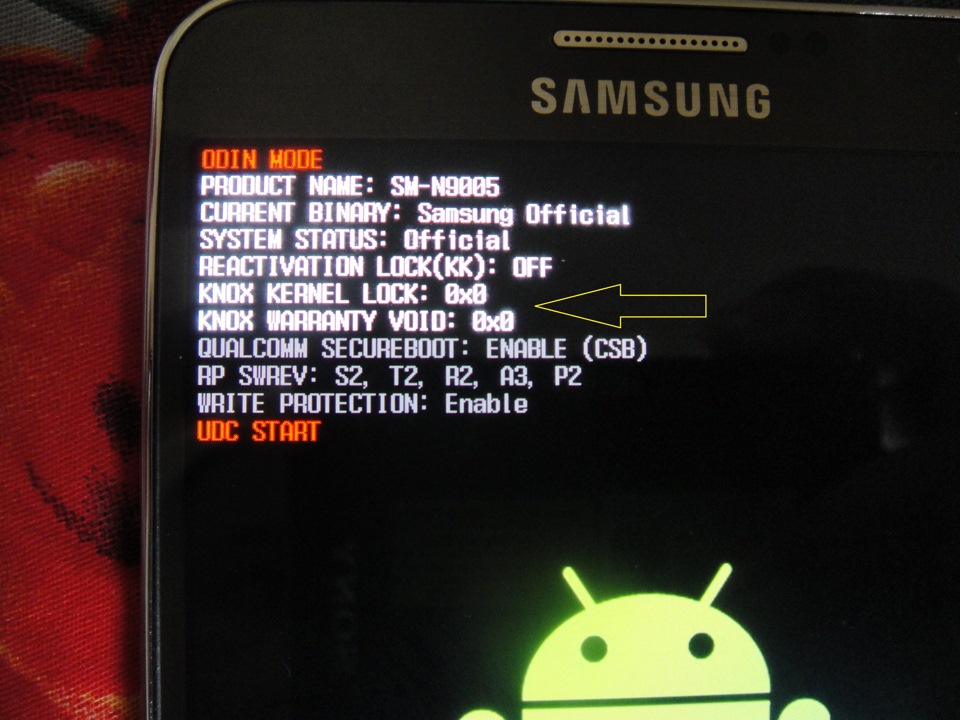
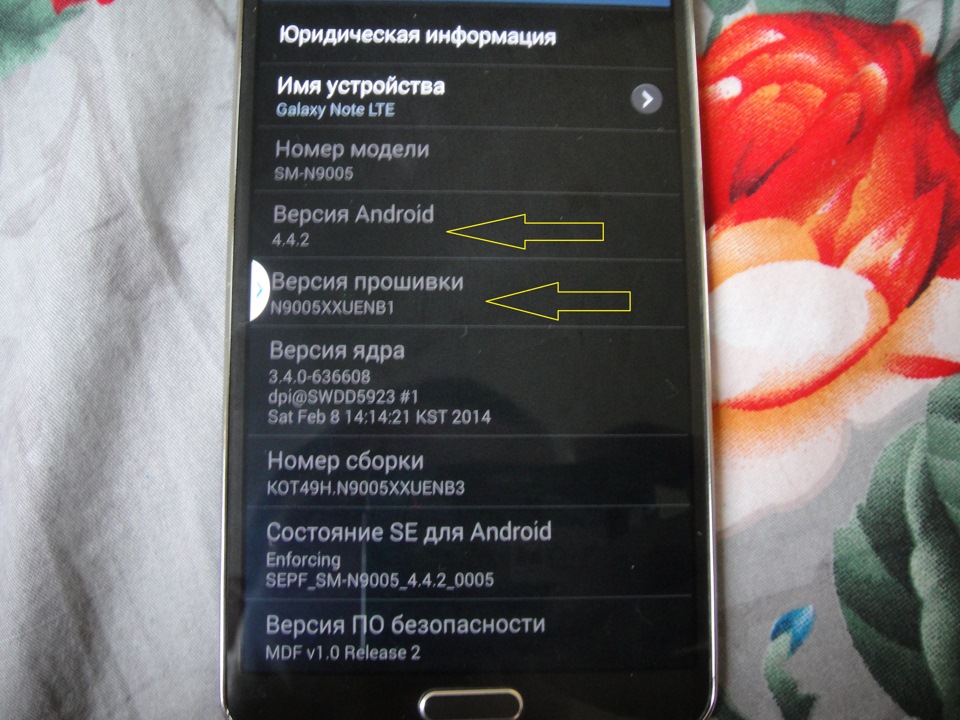
САМ ПРОЦЕСС
ВАЖНО! За итог я не несу ответственности, все что вы делаете и все что выйдет из этого — зависит только от вас. Так же вы можете потерять гарантию и работоспособность телефона.
Далее нам нужна прошивка. В данном случае, они подходят только на Samsung Galaxy Note3 LTE 32Gb (для телефона с 16Gb памяти, другая прошивка)
наиболее распространенные
версия 4.4.2 (kit kat)
N9005XXUEND5 — Финляндия
N9005XXUEND3 — Мегафон Россия
N9005XXUEND3 — Нидерланды
N9005XXUENC2 — Чешская Республика
N9005XXUENB7 — Великобритания, Германия
N9005XXUENB4 — Германия, Франция, Испания, Юго-Восточная Европа, Бразилия, Венгрия
N9005XXUENB3 — Россия, Польша
N9005XXUENA6 — Польша
N9005XXUENA6 — Балтика
N9005ZTUENB5 — Тайвань
N9005ZHUNB5 — Гонконг
N9005ZHUENB1, N9005XXUENB6 — Гонконг(TGY) только для аппаратов с 16GB памяти
1. Ставим Samsung Kies с сайта самсунга. Это нужно чтобы появились на компе драйвера.
Можно поставить только драйвера.
2. Запускаем Kies, подключаем телефон к компьютеру. Начнут загружаться драйвера. После их загрузки Kies увидит Ваш телефон. Если Kies увидел Ваш телефон, его можно отключать от компьютера. Если нужно, то можно перед отключением телефона сохранить какую-то информацию с помощью Kies(контакты, заметки, сообщения и тп.), так как в дальнейшем это всё сотрется.
3. Отключили телефон, закрываем Kies.
4. Скачиваем Odin 3.09.
5. Скачиваем нужную прошивку
6. Выключаем телефон.
7. Нажимаем клавишу Home, клавиша громкость-вниз, клавиша включения. Загружается режим загрузки прошивки. Нажимаем клавишу громкость-вверх чтобы продолжить.
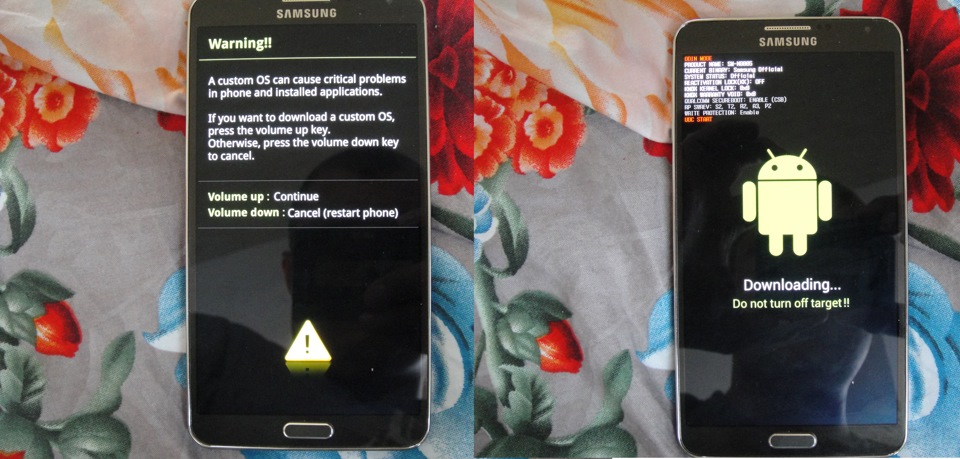
Всё, теперь телефон в режиме ожидания загрузки прошивки.
8. Запускаем скачанный ранее Odin 3.09, галки никакие не трогаем (по умолчанию стоят AutoReboot, F.Reset Time), в поле PDA вставляем Ваш файл прошивки, …tar.md5 (Файл SS_DL.dll, который так же находится в архиве с прошивкой НЕ НУЖЕН, его никуда не надо ставить)
9. Подключаем телефон к компу.
Остановитесь и всё проверьте: В данный момент у Вас на компе закрыт Kies, открыт Odin, телефон в Download режиме (с картинкой роботом), телефон подключен к компьютеру и на компьютере опять загружаются драйвера. После загрузки драйверов в Odin-е слева вверху появился голубой прямоугольник, из которого понятно что телефон подключен. Там появится надпись типа «0:[COM12]» (цифра после COM может быть другая) . Значит всё готово.
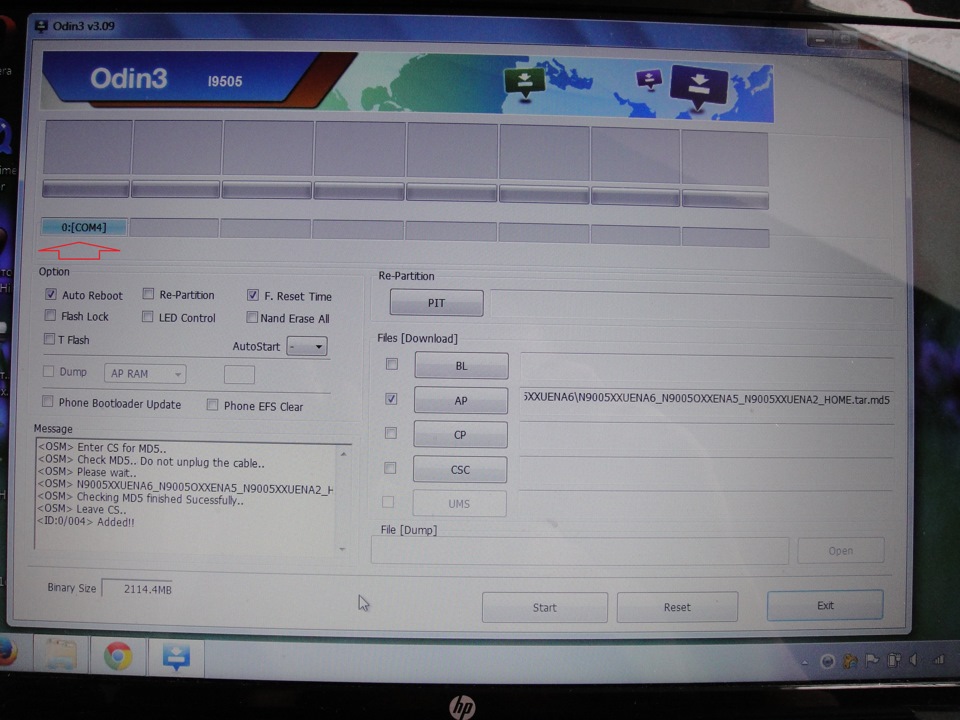
10. Нажимаем в Odin-е Старт.
11. Ждем около 15 минут.
12. Когда процесс завершится, в Odin-е появится надпись Pass.
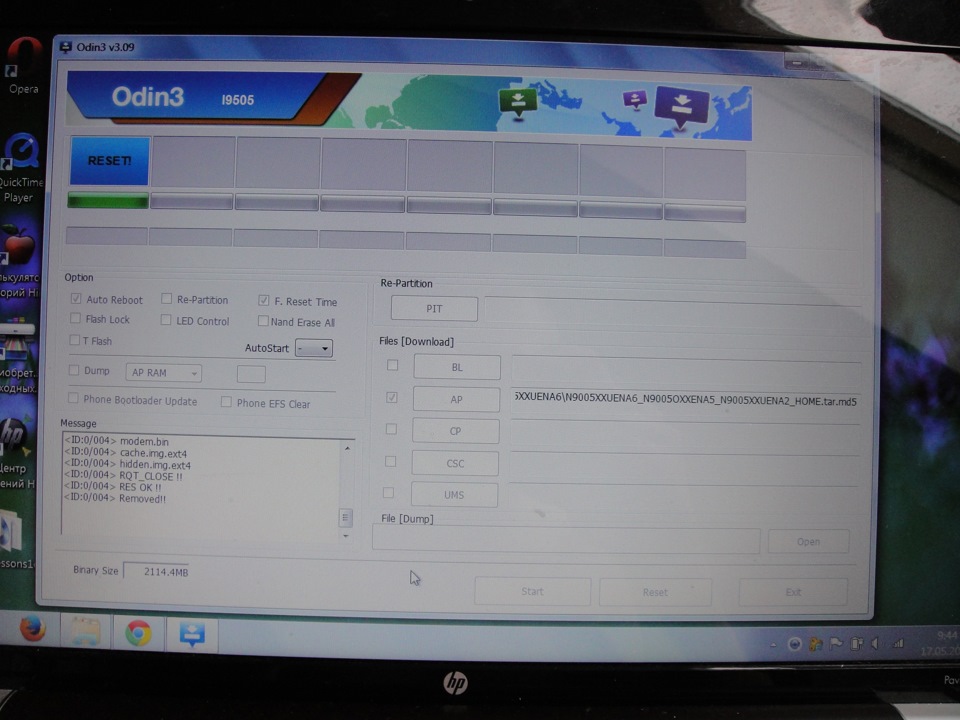
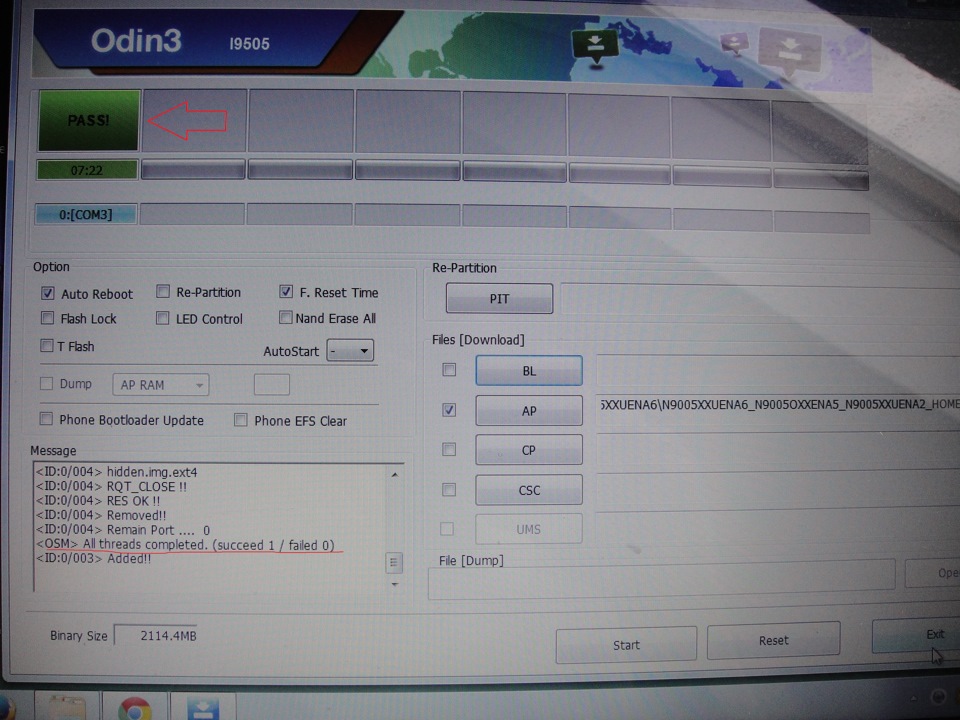
Отключаем телефон от компьютера.
13. Телефон перезагрузился в нормальный режим, но старый хлам от старой прошивки остался, возможно начались глюки. Выключаем телефон.
14. Нажимаем клавишу громкость-вверх, Home, клавишу включения.
15. В появившемся сервисном меню выполняем
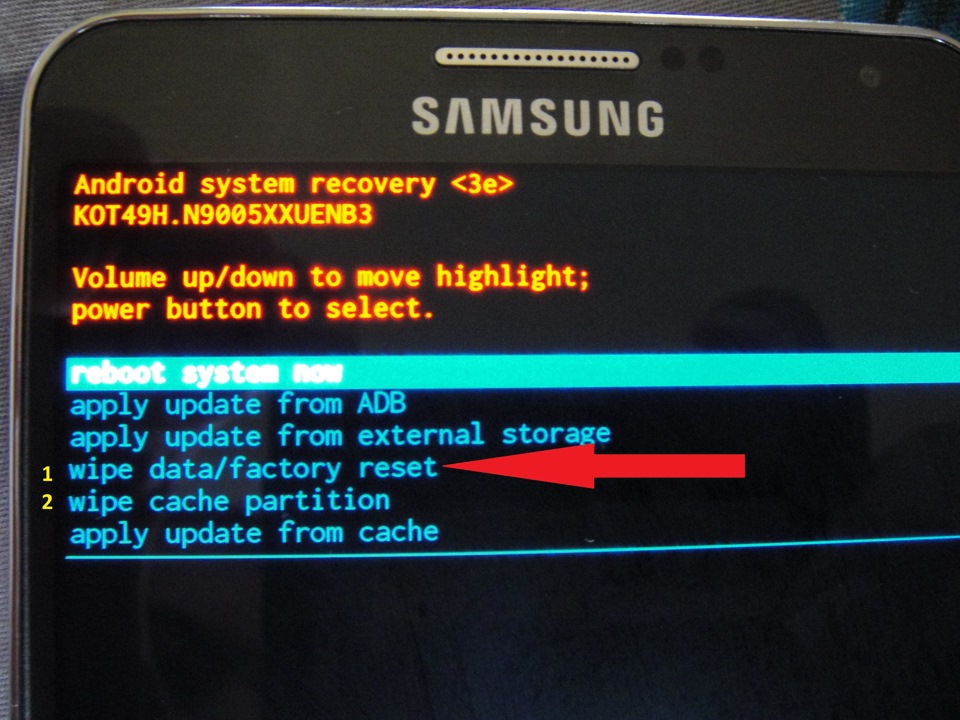
Управление тут клавишами громкости (вверх вниз), а выбор клавишей включения. Этими действиями удалится старый хлам от прошлой прошивки. Удаляется всё. То есть, все данные на внутренней флешке, все настройки и прочее. Остается голая новая (какую Вы ставили) прошивка (как при покупке аппарата).
16. Выбираем Reboot ну вобщем перезагрузка.
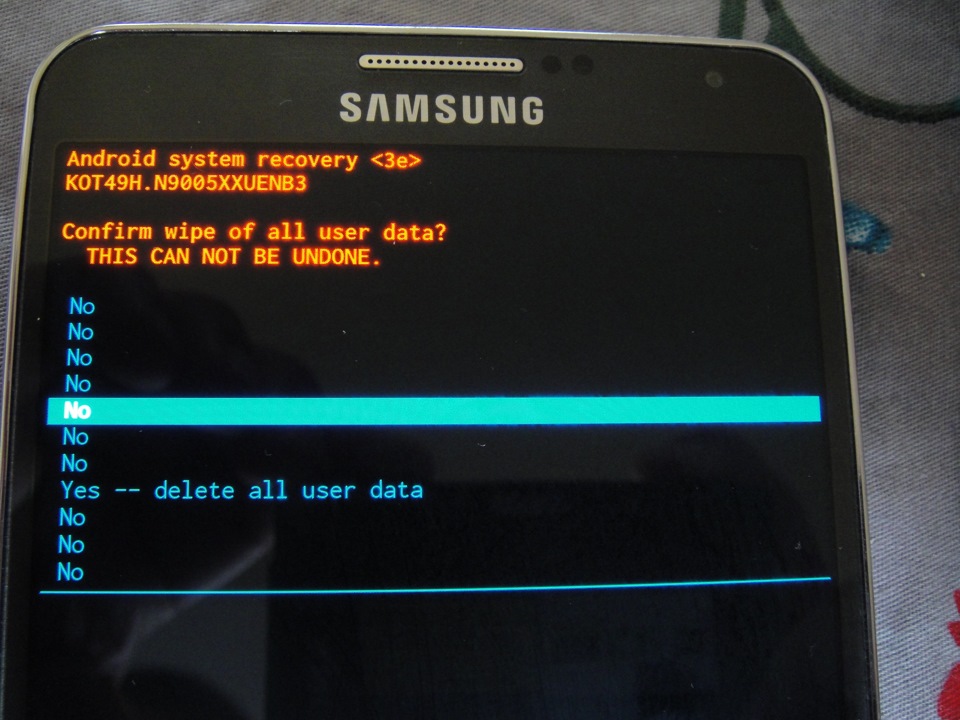
17. Телефон перезагружается и включившись, предложит Вам выбрать язык, время и тп. (то есть, как при первом включении)

Всё, у Вас чистая прошивка как из магазина. Пропускаем все настройки и выходим на рабочий стол
18. Чтобы проверить изменился регион или нет регион снова заходим в режим рекавери (нажимаем клавишу громкость-вверх, Home, клавишу включения.) где то снизу должно быть написано примерно следующее
—Appling Multi-CSC…
Applied the CSC-code: SER это означает что регион изменился на Россию
Succesfully applied multi-CSC

19. Снова делаем все вайпы и настраиваем телефон как нравиться
*#0*# — Основные тесты устройств в аппарате
*#7353# — Еще одно меню с тестами
*#0228# — Информация о сети, полная информация о батарее
*#0283# — Тест соединения передачи данных (Loopback Test)
*#1111# — FTA SW Version
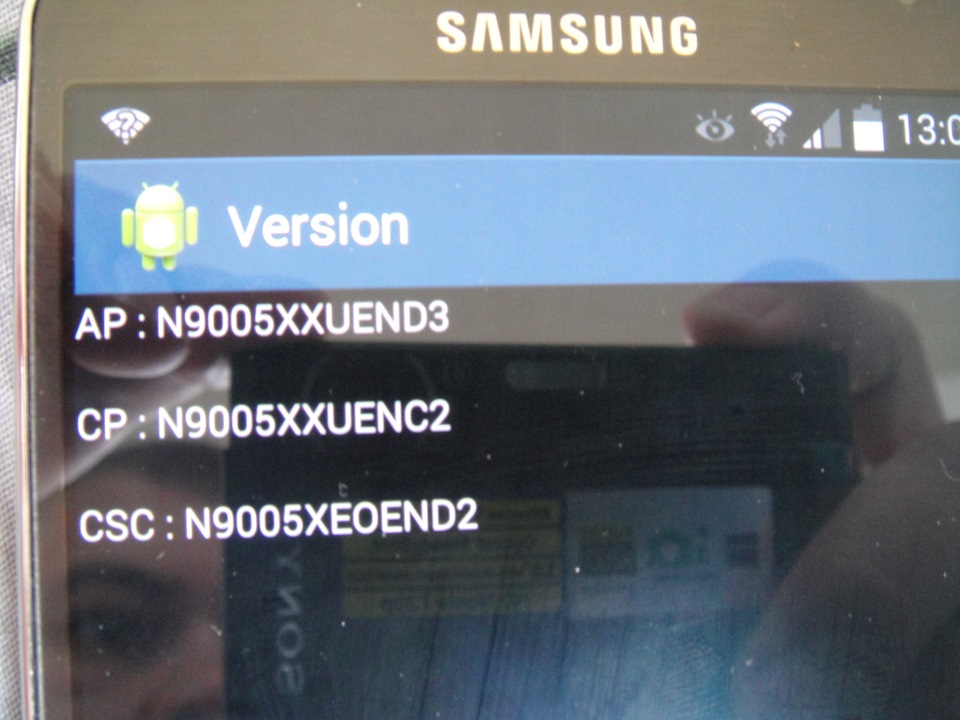
*#2222# — Информация о ревизии железа
*#2663# — Информация о прошивках сенсорных устройств ввода (обновление прошивки софт-клавиш, Wacom, концентратора сенсоров)
*#22558463# — Сброс времени разговоров
*#34971539# — Информация о модулях камер и обновление их прошивок
*#7284# — Режимы работы UART и USB (в режиме модема или мультимедиа)
*#9090# — Service Mode
*#9900# — Дамп системных данных (логи ядра и пр.)
*#0011# -NET монитор
*#12580*369# — Firmware, Modem, CSC, RFCallDate, HW Rev
Источник: www.drive2.ru
Как прошить Samsung Galaxy S7 и Galaxy S7 Edge: руководство к действию

Сегодня мы поговорим о том, как прошить Samsung Galaxy S7 и Galaxy S7 Edge. Данное руководство охватывает основные вопросы, касающиеся процесса прошивки смартфона.
Важное замечание: все действия вы будете проводить на свой страх и риск, авторы не несут никакой ответственности за возможные последствия операций с устройством. Если вы не уверены — обратитесь к специалистам.
Собственно, существуют три варианта прошивки Samsung Galaxy S7 и Galaxy S7 Edge:
- «На лету» — используется только для установки обновлений в автоматическом режиме. Не подходит для разлоченных операторский версий.
- Через программу Samsung Kies. Этот вариант подходит для установки обновлений в тех случаях, когда установка «на лету» по каким-то причинам не получается, и для восстановления заводской прошивки.
- С помощью ПО ODIN. Используется для установки как оригинальных, так и модифицированных и сторонних прошивок.
Первые два варианта мы опустим по причине их простоты и понятности. А поговорим мы о другом.
Как прошить Samsung Galaxy S7 с помощью ODIN
Требования к ПК: ОС Windows XP SP3 или новее. Ваш Samsung Galaxy S7 или Galaxy S7 Edge должен быть заряжен минимум на 30%, а лучше на все 100%.
Этап №1. Отключаем «Удаленное управление»
Для успешной установки новой прошивки на смартфон в программе ODIN требуется отключение блокировки активации устройства. Иначе процесс прошивки завершится с ошибкой. В новых смартфонах Samsung на базе Android 6.0 данная настройка называется «Удаленное управление».
а) Заходим в раздел «Настройки» -> «Экран блокировки и защита».
б) Переходим в подраздел «Найти телефон».
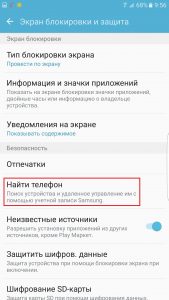
в) Авторизуемся, используя логин и пароль учетной записи Samsung.
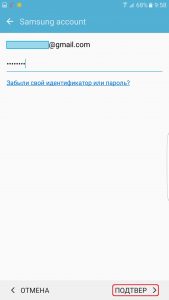
г) Отключаем опцию «Удаленное управление».
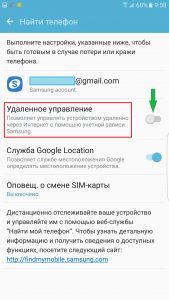
Оригинал данной части инструкции смотрите тут.
Этап №2. Устанавливаем оригинальные драйверы Samsung
На этом этапе мы устанавливаем оригинальные драйверы для мобильных устройств Samsung на базе ОС Android. Варианты загрузки:
- Samsung Android USB Driver для Windows (только драйверы) — ссылка.
- Samsung KIES (ПО для синхронизации с ПК) — ссылка.
- Samsung SmartSwitch (ПО для переноса данных с одного смартфона на другой) — ссылка.
- SideSync (ПО для общего экрана и обмена данными с ПК) — ссылка.
Если что-то из этого у вас уже установлено, не лишним будет проверить актуальность версии.
Перед установкой драйвера подключите смартфон к ПК.